Recupero dati: RAID 0 e RAID 1 su NAS Plextor XStore non operativo
Scopri come recuperare i dati da RAID 0 e RAID 1 sul NAS non funzionante Plextor XStore PX-NAS2X500L/PX-NAS2X750L/PX-NAS2X1000L in questa guida completa. Che tu stia affrontando la perdita di dati dovuta a guasto hardware o ad altri problemi, questo tutorial fornisce approfondimenti professionali e soluzioni pratiche. Dalla diagnosi del problema all’implementazione delle strategie di recupero, ti forniremo le conoscenze e gli strumenti necessari per recuperare i tuoi dati preziosi e ridurre efficacemente i tempi di inattività.
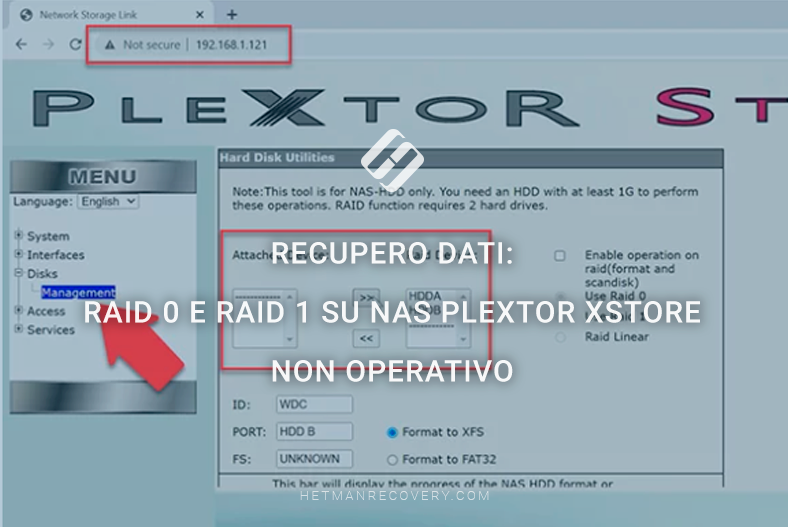

I migliori strumenti per il recupero dati da RAID
- Come creare un RAID 1 e RAID 0 sul Plextor XStore NAS
- Come creare un backup
- Come recuperare i dati da un Plextor XStore NAS non funzionante
- Conclusione
- Domande e risposte
- Commenti
Come noto, i dispositivi di archiviazione a due unità supportano solamente gli array RAID 0 e RAID 1, poiché altri livelli RAID non possono essere creati con un numero così limitato di hard disk. Come tutti gli altri dispositivi di archiviazione, anche i sistemi NAS non sono immuni da guasti o problemi hardware. Di conseguenza, potresti ritrovarti con due dischi contenenti ancora dei dati, ma senza potervi accedere.
Per recuperare le informazioni dagli hard disk, è necessario uno strumento specifico per ricostruire il sistema RAID e ripristinare l’accesso ai file contenuti nell’array.
Potresti chiederti: perché serve uno strumento speciale? La questione è che un dispositivo NAS utilizza un sistema operativo proprio che costruisce il RAID in modo specifico e poi scrive i dati sui dischi. Anche quando gli hard disk vengono collegati a un altro dispositivo di archiviazione o a un computer, la loro condizione non può essere ripristinata automaticamente.
Ad esempio, quando i dischi vengono collegati a un computer Windows, il sistema operativo suggerirà di inizializzarli nell’app Gestione disco – operazione che cancellerà tutti i dati ancora presenti sui dischi. Alla fine, perderai l’accesso ai file o potresti perdere i file definitivamente.
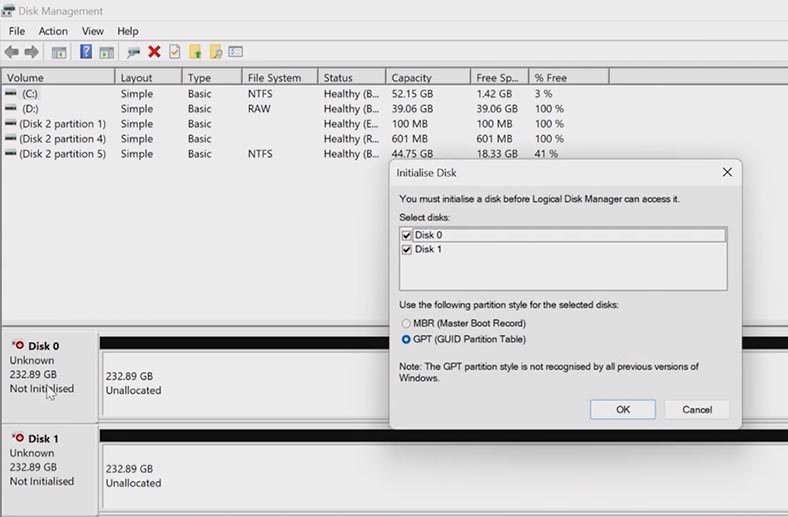
Anche un sistema operativo Linux non è in grado di identificare il volume principale dove sono memorizzati i file – sebbene sia formattato con il file system XFS, supportato da Linux. Inoltre, questo volume non può essere montato.
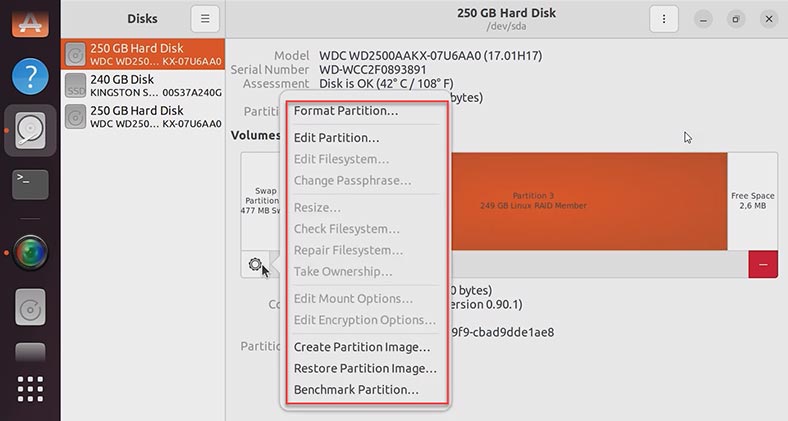
Ricorda che se decidi di inizializzare gli hard disk in Windows o di modificare il volume in Linux, questa azione può cancellare tutte le informazioni e rendere il recupero molto difficile. Non intraprendere alcuna operazione sugli hard disk a meno che tu non sappia esattamente cosa stai facendo, poiché esiste il rischio di perdere i dati in modo permanente.
Come creare un RAID 1 e RAID 0 sul Plextor XStore NAS
Per comprendere come funziona la tecnologia RAID, vediamo quali livelli di array sono supportati da questo dispositivo e come è possibile creare un array con gli hard disk collegati al NAS.
Per creare un RAID su questo dispositivo di archiviazione, è necessario accedere prima al pannello di gestione. Per farlo, apri un qualsiasi browser e digita nella barra degli indirizzi l’indirizzo IP del dispositivo. Puoi trovare questo indirizzo nelle impostazioni del router. Nella finestra del gestore NAS che appare, apri il gestore dischi. Trova la scheda Dischi – Gestione. Per accedere al volume, è necessario inserire le credenziali dell’amministratore; di default sono admin e root. Se in precedenza hai modificato login e password, inserisci le tue credenziali.
Sulla destra vedrai una finestra intitolata Hard Disk Utilities. Seleziona gli hard disk che desideri utilizzare per costruire il sistema RAID e spostali sul lato destro della finestra.
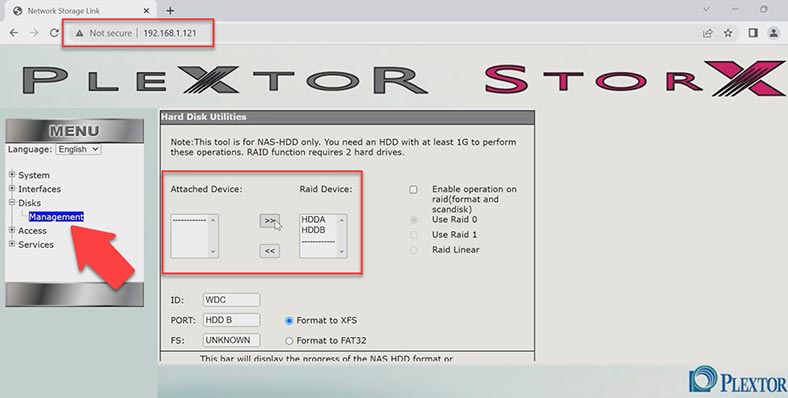
Quindi seleziona la casella per abilitare il RAID e scegli uno dei tre tipi disponibili: RAID 0 – striping, RAID 1 – mirroring e linear. Il RAID lineare è un semplice raggruppamento di unità per creare un drive virtuale più grande. Successivamente, configura le opzioni aggiuntive e imposta il file system per il futuro drive virtuale. Qui puoi scegliere tra XFS e FAT32.
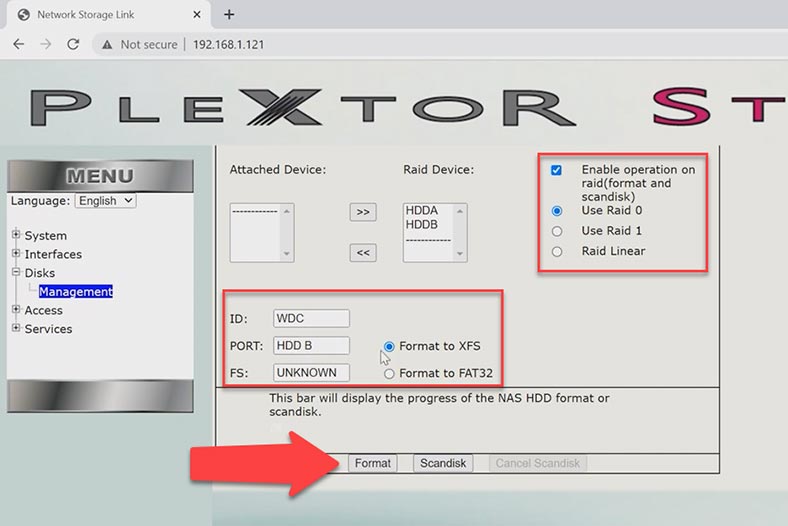
Dopo aver fatto ciò, clicca sul pulsante Formatta, quindi vedrai un avviso che tutti i dati su questi dischi verranno cancellati: clicca OK per confermare. Inizia il processo di formattazione delle unità e di creazione del RAID; attendi fino al completamento.
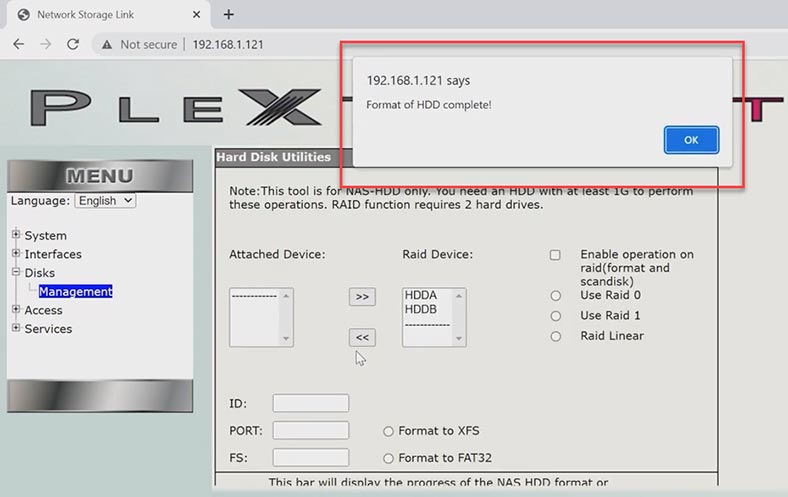
Al termine, vedrai una notifica che l’operazione di formattazione è riuscita. Se stai creando un RAID 1, l’inizializzazione del disco inizierà immediatamente dopo la formattazione. Per poter utilizzare l’array, attendi il completamento di questo processo.
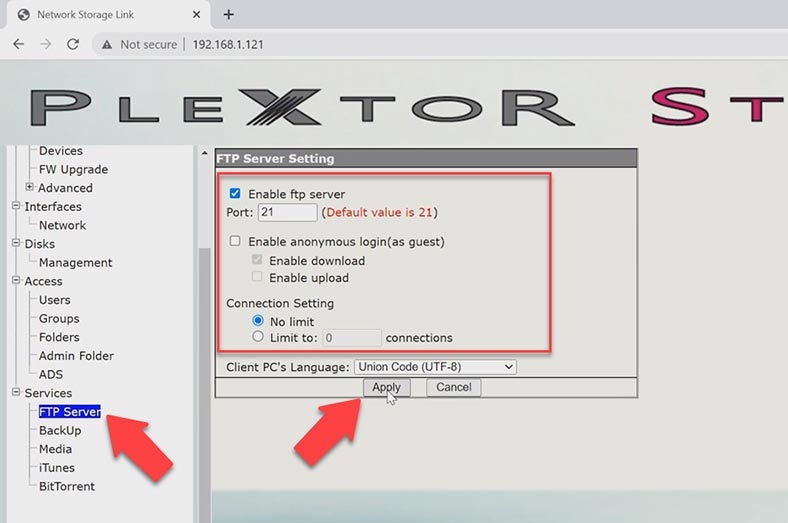
Quando abiliti il server FTP, puoi iniziare a inserire dati nel drive virtuale.
Come creare un backup
La migliore precauzione contro la perdita di dati è eseguire regolarmente il backup dei dati importanti. Tale backup ti consentirà di ripristinare file cancellati accidentalmente.
Per creare un backup, apri il pannello di gestione del NAS, vai su Servizi – Backup e clicca il pulsante a destra – Aggiungi attività di backup.
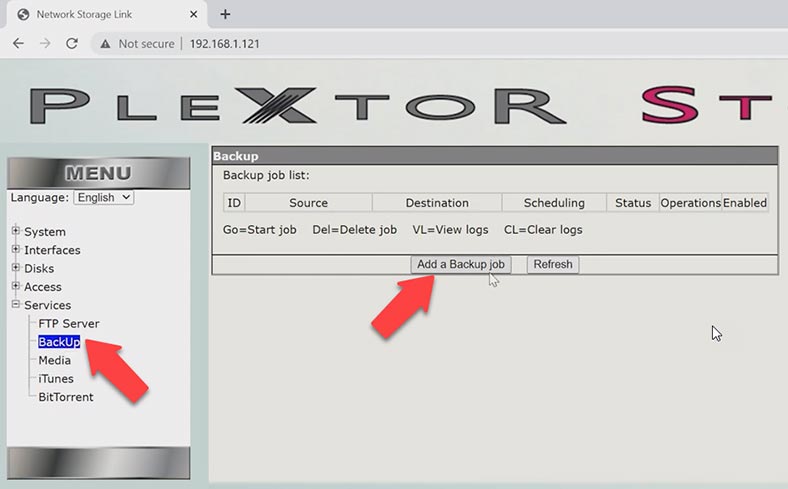
Alla fase successiva, scegli una cartella da sottoporre a backup e specifica la directory in cui salvare i file di backup.
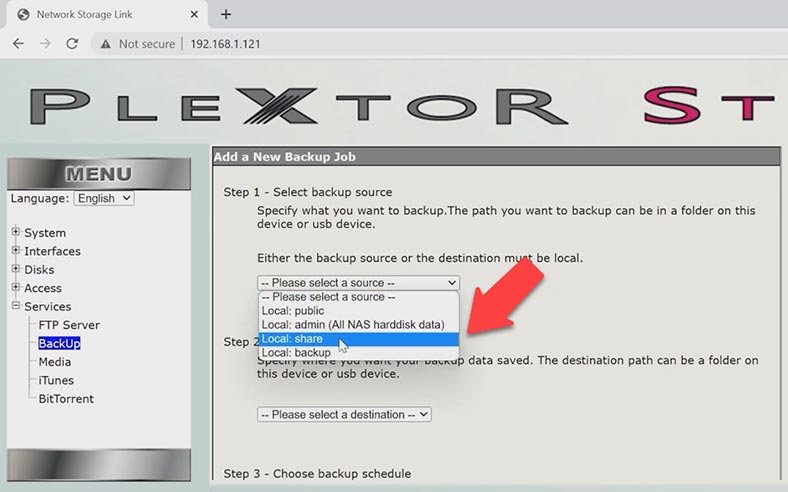
Qui sotto, specifica la directory in cui devono essere salvati i file di backup.
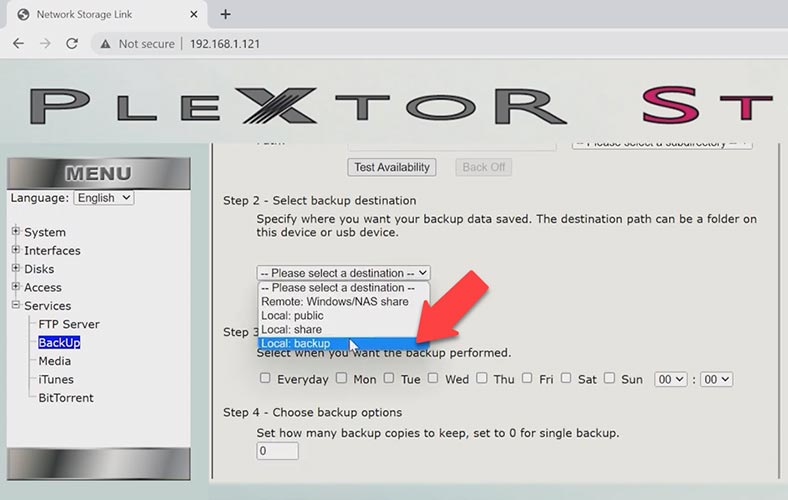
Il passaggio successivo è configurare il programma di backup e scegliere quante copie di backup devono essere conservate – se deve essere un singolo file, scegli 0. Quando hai terminato con le opzioni, clicca Aggiungi.
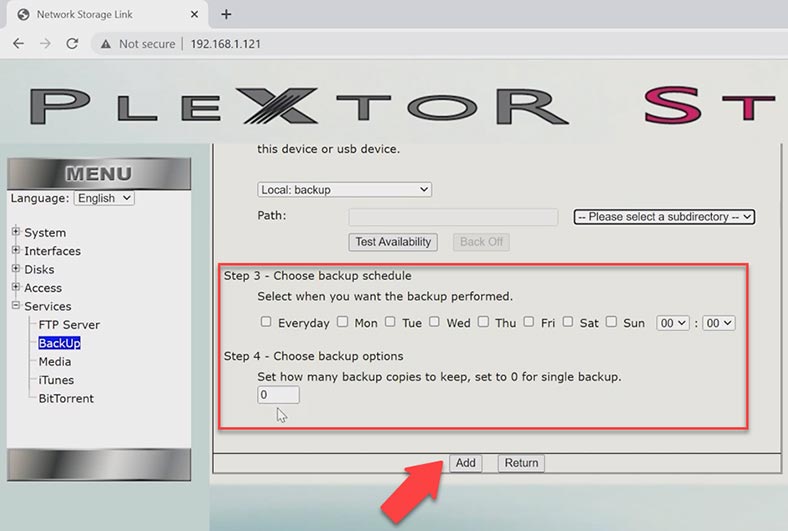
Ora i dati verranno salvati secondo questa pianificazione. Clicca sul pulsante Avvia per avviare il processo.
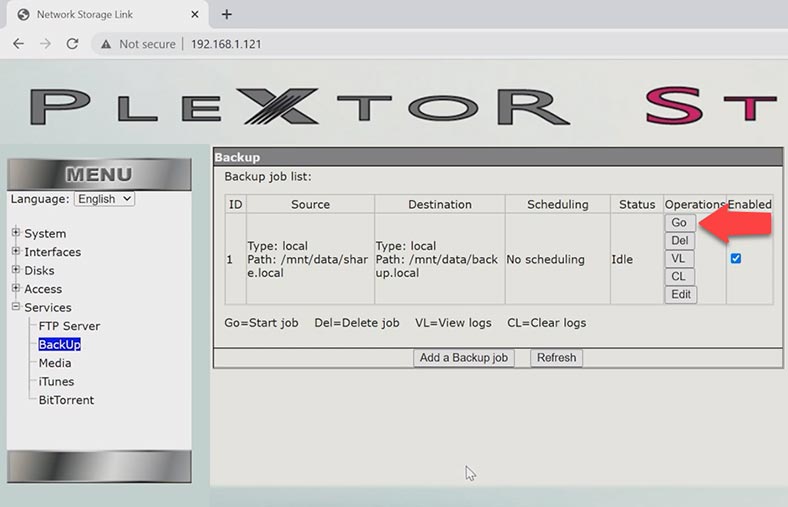
Al termine dell’operazione, il backup apparirà nella directory che hai scelto. Ora, anche se un file viene cancellato accidentalmente, potrai sempre ripristinarlo dal backup.
Come recuperare i dati da un Plextor XStore NAS non funzionante
Se non disponi di un backup, l’unico modo per recuperare i file è utilizzare uno strumento di recupero dati. Se hai perso l’accesso ai dati RAID perché il dispositivo di archiviazione si è guastato, il RAID è stato mal configurato o ricostruito, oppure se hai cancellato dei file o formattato accidentalmente gli hard disk, scarica lo strumento specializzato per il recupero dati – Hetman RAID Recovery. Questo programma supporta tutti i file system e i tipi di RAID più diffusi e ricostruirà l’array danneggiato con gli hard disk disponibili, consentendoti di recuperare i dati necessari.
Per iniziare il processo di recupero, estrai le unità dal dispositivo di archiviazione e collegale direttamente alla scheda madre di un computer Windows. Se uno degli hard disk è guasto, potresti perdere una parte dei dati, a seconda del livello RAID, e tali dati potrebbero essere irrimediabilmente persi.

Se stai utilizzando RAID 0 e un hard disk è guasto, alcune informazioni saranno perse in modo permanente. Questo tipo di array è progettato per prestazioni elevate, ottenute tramite lo striping: i dati vengono scritti a porzioni sui diversi dischi, garantendo prestazioni I/O elevate a basso costo. Tuttavia, non offre alcuna ridondanza. Pertanto, se è il tuo caso, preparati ad affrontare la dura realtà: non sarà possibile recuperare tutti i dati.
Quando gli hard disk sono collegati e il programma avviato, esso eseguirà automaticamente la scansione dei dischi e ricostruirà l’array danneggiato. Quando l’array è selezionato, puoi vedere le informazioni dettagliate.
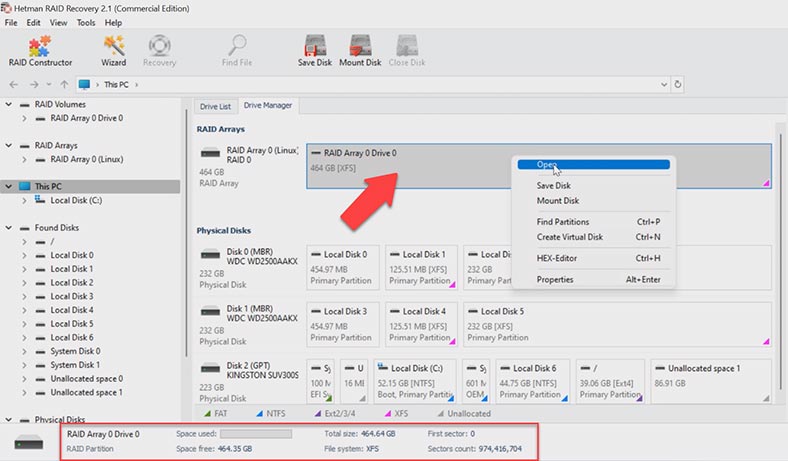
Per cercare i file rimasti e quelli eliminati, fai clic con il tasto destro sul disco e scegli Apri. Scegli il tipo di scansione. Raccomandiamo di iniziare con la Scansione rapida – richiederà meno tempo ed è efficace nella maggior parte degli scenari tipici di recupero.
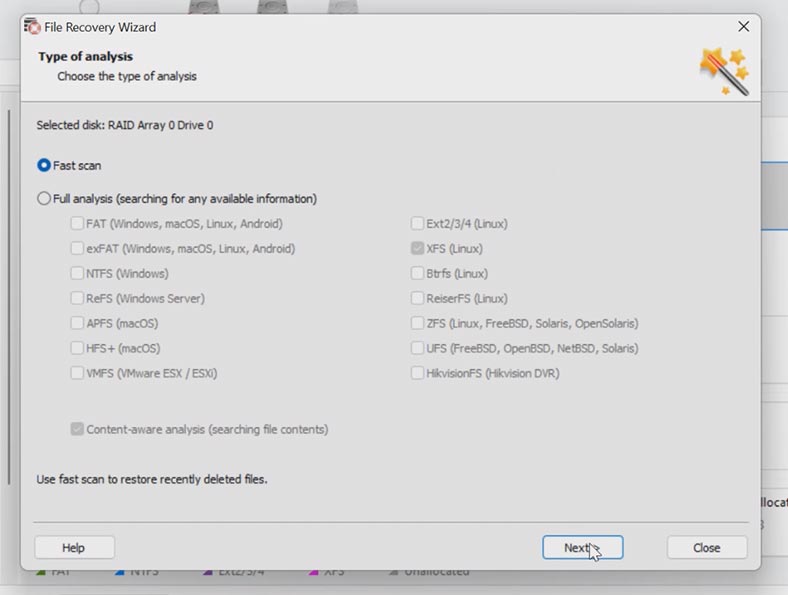
Al termine della scansione, apri la cartella in cui erano presenti i file persi. Il programma ripristina l’intera struttura di file e cartelle, inclusi nomi e percorsi. Puoi visualizzare il contenuto di ogni file nella finestra di anteprima. Questa funzione può anche riprodurre i video. Per risparmiare tempo, utilizza la ricerca dei file per nome.
Seleziona tutti gli elementi che desideri recuperare e clicca il pulsante Recupera. Specifica dove salvare i dati (scegli disco e cartella), clicca Recupera e Fine. Tutti i file selezionati verranno collocati nella cartella da te scelta.
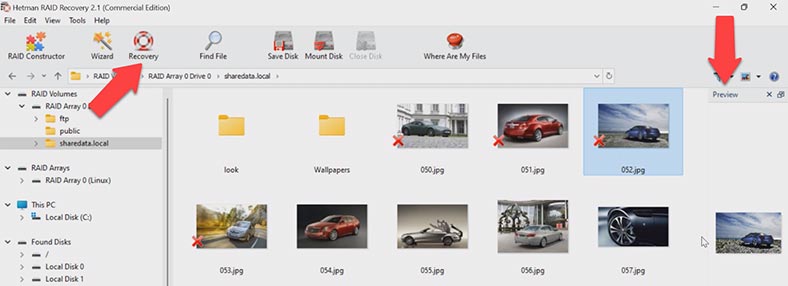
Se il programma non riesce a trovare i file mancanti, esegui una Analisi completa. Per farlo, torna al menu principale, fai clic destro sul disco e scegli Analizza di nuovo – Analisi completa. Seleziona il tipo di file system. Puoi deselezionare l’opzione per la ricerca basata sul contenuto (content-aware), poiché accelererà il processo.
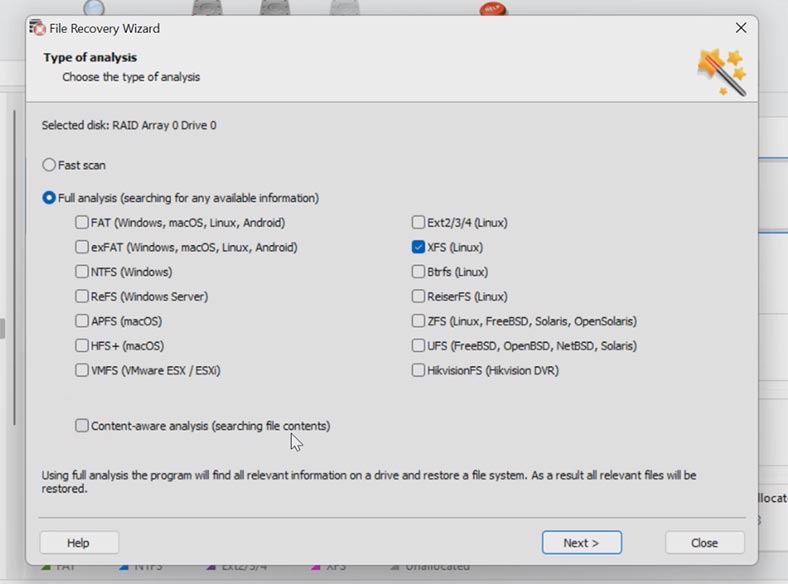
Conclusione
C’è un’altra cosa importante: se hai perso l’accesso ai dischi all’interno dell’array, non tentare di riconfigurarli per ripristinarne l’operatività – questo processo comporta la formattazione degli hard disk, il che significa che tutti i dati rimanenti verranno cancellati e il recupero diventerà molto più complesso o addirittura impossibile. In ogni situazione dubbia, estrai le unità dal dispositivo di archiviazione il prima possibile e avvia il processo di recupero.
| Fase | Descrizione |
|---|---|
| 1. Valutazione della situazione |
|
| 2. Recupero RAID 0 |
|
| 3. Recupero RAID 1 |
|
| 4. Verifica e test |
|
| 5. Creazione di backup |
|


